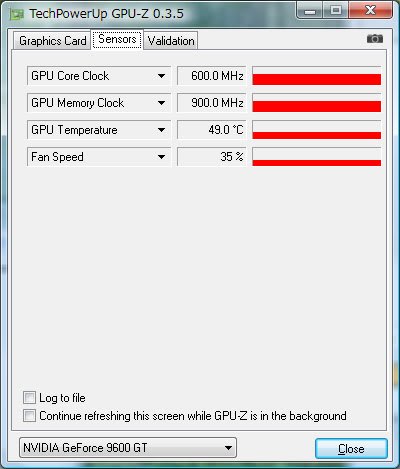3DMarkにはいくつかのバージョンがあります。開発元のFUTURMARKでは、古いバージョンのサポートは終了していますが、ダウンロードはできるようです。
私は新しいPC組んだ時とか、ビデオカードを購入した時には、いつも使っているので、古いバージョンを試してみるのも楽しいかも。
というわけで、今回新しいPCを組んだので、ビデオカード無し(内蔵GPU Intel HD Graphics 4600)とビデオカード(NVIDIA GeForce GTX 650)着けた場合でどの程度違いが出るのか試してみみようと思ってます。
まずは、ビデオカード無し(内蔵GPU)で試して、ビデオカードを取りつけてから、調整無しで同じ3DMarkのテストを実行しています。
このため、一部で、足りないdllがあるというメッセージが表示されることもありました。この点に関しては、OSが出たばかりのWindows8.1を使用していることに起因している可能性もあります。
スコアーをみると、概ね二倍近いスコアーが出ており、ビデオカードを着けることかなり大きな効果を発揮することが確認できました。
http://ja.wikipedia.org/wiki/3DMark
3DMark
ハイエンドPCからタブレットPCまで利用できる定番3Dベンチマークソフト。DirectX 11を利用したベンチマークや、DirectX 9/10レベルの機能を使用したベンチマークを実行できるほか、宇宙での戦闘などを描いたデモモードも用意されている。
以下の3つのテストが可能。
- “Fire Strike”:
マルチスレッド化された“DirectX 11”対応エンジンでハイエンドゲームマシンをテスト - “Cloud Gate”:
“DirectX 10”レベルの“Direct3D”機能に限定したテストを実施。一般的な家庭用PCまたはノートPC向け - “Ice Storm”:
“DirectX 9”レベルの“Direct3D”機能をテスト。エントリー向けPCやタブレットPC向けで、iOS、Android、Windows RTを搭載した環境とのスコア比較が可能
内蔵GPU Intel HD Graphics 4600
Ice Storm 十分見れる映像です 55536
Cloud Gate それなりにみれる映像です 7560
Fire Strike はかなりカクカクになります 824
ASUS GTX650-E-1GD5
Ice Storm なめらかさ、鮮明さ、安定感においては次元が違う感じがしました 95312
Cloud Gate 十分見れる映像だとおもいます 12554
Fire Strike カクカク感は残るものの、駒おちしていた映像が見れる分、かなりリアルな映像を確認することができました。 2103
○3DMarkの古いバージョン
3DMark3
DirectX9.0に対応
内蔵GPU Intel HD Graphics 4600でも十分見れる映像だと思います。21986
ASUS GTX650-E-1GD5ではさらにきめ細かな動きが再現されます。46203
3DMark5
リリースは2005年。シェーダモデル2.0準拠のベンチプログラム
内蔵GPU Intel HD Graphics 4600でも十分見れる映像だと思います。 15977
ASUS GTX650-E-1GD5ではさらにきめ細かな動きが再現されます。 30547
3DMark6
リリースは2006年。シェーダーモデル3.0準拠、マルチコアCPU対応などで構成されている。
内蔵GPU Intel HD Graphics 4600でもある程度見れる映像だと思います。 8650
ASUS GTX650-E-1GD5ではOpenAL32.dllが無いというメッセージが出て実行できませんでした。再インストールで見れるかもしれませんが、まだ、試していません。
3DMark Vantage
2008年リリース。DirectX10及びシェーダーモデル4.0に対応しており、これを搭載するWindows Vista以降のOS対応となっている。64ビット版にも対応している。それ以前のバージョンには対応しておらず、Windows XPでは動作しない。
3DMark11
2010年リリース。DirectX11専用で、対応OSはWindows Vista及びWindows 7のみ。
内蔵GPU Intel HD Graphics 4600では、かなりカクカクな感じになります。 P1443
ASUS GTX650-E-1GD5では若干ぎこちない動きや、ぼやけた映像の印象を受けますが、十分たのしめる映像が見られました。 P3162